Dus, wil je? verwijder Evernote Helper Mac hulpmiddel? Hoe zou je je fundamentele vermogen kunnen ontketenen om Evernote Helper op Mac te verwijderen en je programma's gemakkelijk in macOS te ordenen? Hoe kon je een applicatie verwijderen, en om de resterende bestanden te wissen?
In dit artikel zullen we u leren wat u moet doen om de Evernote-helper met alle bijbehorende bestanden op mac te verwijderen. Ontdek eindelijk een verstandige manier om het verwijderen van Evernote-helper en gerelateerde onaangename applicaties vrij gemakkelijk en efficiënt. Een dergelijk artikel zal u instrueren hoe u de Evernote-helper kunt verwijderen, evenals bijna al uw bestanden op zoiets als een Mac. Of je nu geïntrigeerd bent, blijf lezen.
Inhoud: Deel 1. Wat is Evernote Helper?Deel 2. Waarom Evernote Helper op Mac verwijderen?Deel 3. Hoe kan ik Evernote Helper handmatig verwijderen op Mac?Deel 4. Hoe Evernote Helper automatisch op Mac te verwijderen?Deel 5. Conclusie
Deel 1. Wat is Evernote Helper?
Voordat we het hebben over het verwijderen van Evernote Helper op Mac, laten we het eerst hebben over de tool. Evernote Helper is tot nu toe vooraf geïnstalleerd op zowel Mac- als Windows-versies van Evernote. U kunt daar ook komen door op het Evernote-symbool in uw startmenu (Mac) en in het computerpaneel (Windows) te drukken. Genereer korte notities en maak screenshots, hoewel Evernote inderdaad op de achtergrond bezig was met Evernote Helper. U kunt Evernote Helper gebruiken om een korte notitie op te schrijven. En vanaf daar een schermopname maken. Nogmaals, wissel af met verschillende profielen.
Evernote is een goed programma voor het maken van aantekeningen dat aan bijna al je eisen voldoet voor het verzamelen, opslaan en bewaren van notities op je Mac. Het lijkt erop dat het doel is om veel gebruikers over de hele wereld te helpen bij het voltooien van zoveel meer concepten en het verbeteren van de prestaties door middel van verbeterde gedetailleerde aantekeningen. Het gebruik van de Evernote-applicatie zou een enorme hulp zijn geweest wanneer u verbazingwekkende concepten wilt opslaan met zowel zakelijk als persoonlijk leven.
Iedereen kan helemaal gratis meedoen aan Evernote, dat al hun belangrijke details op één plek opslaat door notities te synchroniseren met al hun gadgets. Evernote-helper zou gebruikers daarom in staat stellen gemakkelijk toegang te krijgen tot alles wat belangrijk voor hen is, inclusief teksten, foto's, audiobestanden, PDF-bestanden, presentaties en nog veel meer. Als gevolg hiervan kun je je ware gedachten communiceren en nota nemen van wat je op dit moment wilde denken.
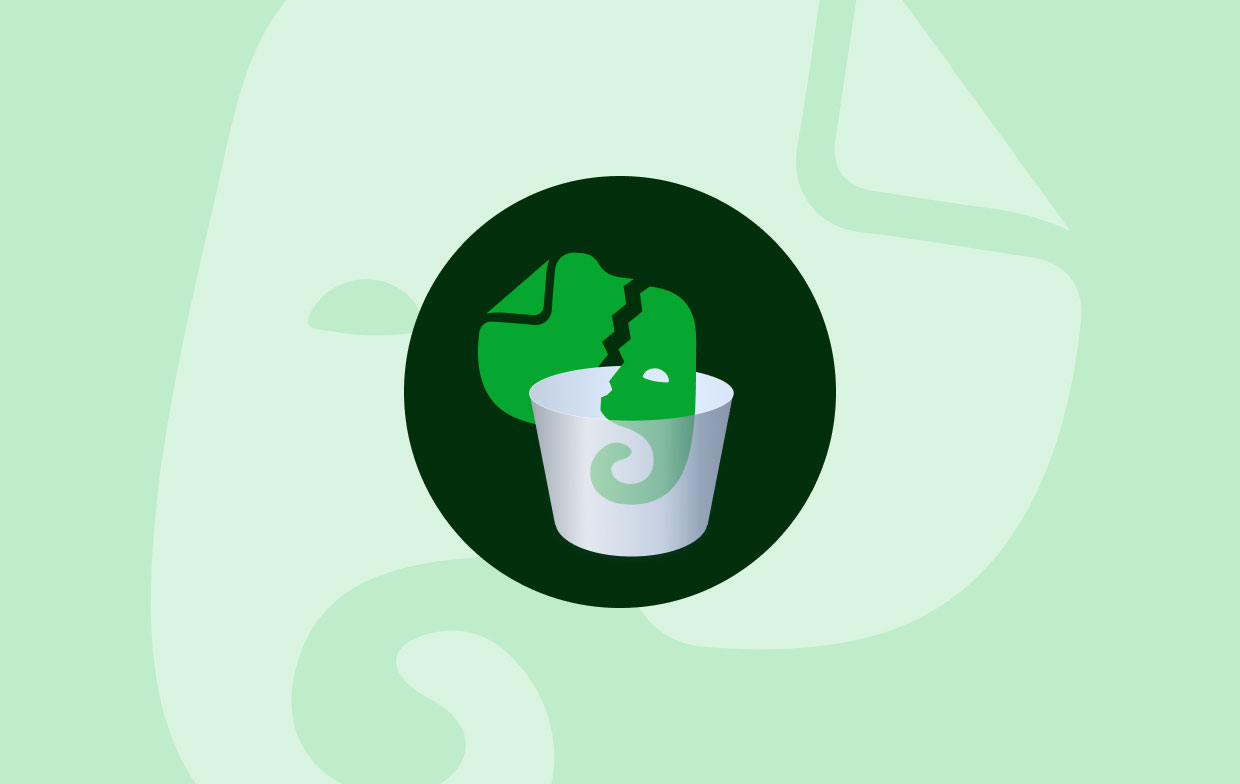
Deel 2. Waarom Evernote Helper op Mac verwijderen?
Evernote Helper is een persoonlijk elektronisch notitieblok geworden waarmee je snel notities kunt maken met woorden, afbeeldingen, muziekopnamen en misschien zelfs korte video's. Het grote voordeel van deze notitie is dat alle of de meeste vereiste inhoud op één locatie wordt bewaard. Wanneer u de software downloadt op uw Mac, mobiele telefoon en tablets, wordt al uw inhoud onmiddellijk met elkaar gesynchroniseerd en hebt u toegang tot uw notities op vrijwel elk apparaat.
Het is inderdaad, zonder zekerheid, een waardevol programma. Maar toch, na de meest recente upgrade, hadden talloze gebruikers ook problemen en systeemstoringen gemeld terwijl ze probeerden toegang te krijgen tot elke notitie. Zelfs als je ook het exacte probleem zou hebben, kan het verwijderen van de installatie het antwoord zijn op deze problemen met afluisteren.
Zodra je het symbool van de applicatie naar de Prullenbak sleept en daarna probeert Evernote te herstellen, zal je Mac je waarschijnlijk ook laten weten dat de app misschien al is geïnstalleerd. Dit is de reden waarom alles gewoon cruciaal was om Evernote volledig en nauwkeurig te verwijderen. Lees verder voor een faseprocesinstructie over hoe u Evernote Helper op de juiste manier op uw Mac kunt verwijderen.
Deel 3. Hoe kan ik Evernote Helper handmatig verwijderen op Mac?
In feite biedt Evernote Helper alles zo aanzienlijk eenvoudiger om op de een of andere manier alles te ontdekken wat je wilde, samen met zoeken, door gebruikers zowel te laten zoeken naar iets als alles te vinden wat je echt wilt nadat je hebt geschreven. Handmatig verwijderen vereist handmatig scannen naar programmareferentiedatabases.
Wanneer ze echt normaal gesproken in de bibliotheekdirectory moeten worden opgeslagen. Een paar andere apps daarentegen zouden hun gegevens misschien over de hele opslagschijf van de Mac kunnen verspreiden. En maak je geen zorgen, we laten je zien hoe en waar je alle overgebleven bestanden van verwijderde apps kunt vinden. Hieronder vindt u een richtlijn voor het handmatig verwijderen van Evernote Helper Mac:
- Je moet eerst stoppen met het uitvoeren van de Evernote Helper, je kunt dit doen door simpelweg naar de Dock Bar te gaan of misschien op het Evernote Helper-symbool te klikken in de menubalk van het gereedschap, en vanaf daar moet je nu op de drie uitgelijnde stippen drukken, en kies vervolgens op de optie “Verlaten'.
- De volgende stap om Evernote Helper Mac te verwijderen, is dat wanneer je inderdaad verschillende Evernote-extensies zoals de Evernote Helper gebruikte, er verschillende opties waren die dit nog steeds op het Mac-interfacescherm zou kunnen uitvoeren. Je moest dat ook allemaal stoppen. Vanaf daar, Activity Monitor wat de standaardapp van Apple was die de activiteit van je Mac bewaakt, je moet dit bedienen en vervolgens naar de processen gaan, daarna Evernote Helper kiezen en erop drukken om alles in één keer te sluiten.
- Ga daarna naar de applicatiemap en sleep de Evernote Helper-app naar Mac uitschot.
- Je moet nu doen, daarna was je moest alle Evernote- en Evernote-helperondersteunende en cachebestanden verwijderen. Druk vanuit de Finder al deze toetsen op je toetsenbord, Shift plus Command plus sneltoets G, ga dan naar de `/Bibliotheek/ directory door gebruik te maken van de zoekbalk. Dat sneltoetssymbool voor zelfs het woord "Bibliotheek" geeft een link aan naar de lokale mappen.
- Blader door de mappen die onder deze beschermde bibliotheekmap worden vermeld en verwijder al dergelijke inhoud met betrekking tot Evernote en zeker de Evernote-helper.
- Van de ~/Bibliotheek/ naar de /Containers
- Van de ~/Bibliotheek/ naar de /Application Scripts
- Van de ~/Bibliotheek/ naar de /Application Support/CrashReporter
- Van de ~/Bibliotheek/ naar de /Caches
- Van de ~/Bibliotheek/ naar de /Voorkeuren
- De zesde stap voor het de-installeren van Evernote Helper op Mac is dat je een Mac onderzoekt in elk geheim ondersteunend bestand en geïdentificeerde gegevens net buiten de geheime bibliotheekmap met Funter, een gratis tool van Nektony.
- Als je dan zo ongeveer alle overblijfselen hebt verwijderd, maak dan de Prullenbak leeg om ook Evernote Helper Mac volledig te verwijderen.
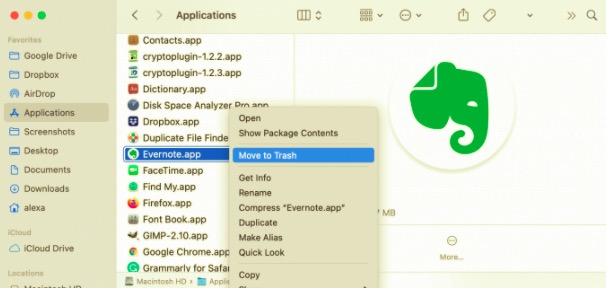
Zoals je hebt gezien, was het zoeken naar programma-ondersteunende bestanden inderdaad een moeilijk proces. Bovendien ziet u soms kritieke servicerecords over het hoofd en verwijdert u deze, waardoor uw systemen niet goed meer werken. Daarom raden we u aan om programma's van de Mac te verwijderen met behulp van een veilige tool die zo alle ondersteunende gegevens onmiddellijk vindt en verwijdert. PowerMyMac's Uninstaller is zo'n applicatie. Lees hieronder meer:
Deel 4. Hoe Evernote Helper automatisch op Mac te verwijderen?
Nu, met onze tools, kun je Evernote Helper Mac automatisch verwijderen. Door de begeleiding van zoiets als een slim de-installatieprogramma, kunt u het proces van het verwijderen van bijna alle computerprogramma's en apps snel van uw systeem voltooien zonder sporen achter te laten.
Dit zou een uiterst rápido techniek om Evernote Helper Mac samen met tal van andere apps te verwijderen, terwijl het handmatig verwijderen ervan meestal eindigt in een soort mislukte verwijdering. De belangrijkste belangrijke functie had al eerder bewezen dat dit relatief eenvoudig en snel kan zijn voor zelfs een normale gebruiker, samen met het verwijderen van het programma dat consumenten echt leuk vinden. Dit is misschien wel de beste manier die we hebben geïdentificeerd en we raden u ten zeerste aan om een handig verwijderprogramma te gebruiken wanneer u zich afvraagt of u ongewenste programma's wilt verwijderen.
PowerMyMac's Uninstaller was voornamelijk freeware apps uninstaller, iets dat is gebruikt om applicaties van alleen een Mac te verwijderen. Dit omvat de mogelijkheid om Evernote Helper op Mac te verwijderen en de gerelateerde bestanden volledig te verwijderen met een simpele klik. Volg deze eenvoudige stappen om Evernote Helper correct van elke Mac te verwijderen:
- Download eerst de PowerMyMac naar hun officiële hoofdwebsite en installeer deze op uw Mac-systeem, en start deze vervolgens nadat u deze hebt verkregen. Om daadwerkelijk te beginnen, moet u het programma-verwijderprogramma kiezen en vervolgens de detectieprocedures starten om elke toepassing te bepalen die naar uw Mac is gedownload.
- Zodra de detectieprocedure al is voltooid, worden verschillende opties in de computerinterface weergegeven, alleen die in het linkergedeelte, via wie u alle Restanten, Geselecteerd, Alle toepassingen en ook Ongebruikt kunt kiezen. En daarna, onder diezelfde Alle toepassingen tabblad, ziet u een volledige lijst van bijna alle huidige programma's op uw Mac. Daarna moet je misschien zoeken naar de absoluut zinloze software in dat menu, en het zoekvak gebruiken als je het echt snel wilt vinden.
- Selecteer hieruit de applicatie die u echt moet verwijderen. Klik vervolgens op de ontvouwen symbool om de bijbehorende bestanden te bekijken en klik vervolgens op de search knop voor meer informatie. Klik vervolgens op de "Schoon”-knop, samen met elke toepassing, evenals al hun gerelateerde gegevens, volledig worden verwijderd.
- Daarna krijgt u een pop-upbericht met de tekst "Opgeschoond Voltooid" wat verder inhoudt dat u nu geïnformeerd bent over hoeveel gegevens er allemaal zijn verwijderd en hoe groot de totale capaciteit beschikbaar had moeten zijn voor uw Mac-beheersysteemopslagapparaat.

Nu heb je automatisch geïmplementeerd hoe je Evernote Helper op Mac kunt verwijderen. Wanneer u echter bang bent geweest om de complexe verwijderingstechniek te gebruiken, kunt u in plaats daarvan genoegen nemen met een automatisch alternatief, dat u ook vaak kan begeleiden bij het voltooien van een naadloze verwijdering .
Dit was beter gebleken om een automatisch proces om dergelijke ongewenste software te verwijderen. Hoe dan ook, vergeleken met zo'n tijdrovende eerdere manier, was dat waarschijnlijk aanzienlijk extra optimaal om een automatische strategie te kiezen, en verder zeker eenvoudig te starten en geschikt voor gebruikers in alle soorten bronnen.
Deel 5. Conclusie
In dit artikel hebben we het gehad over de handmatige en de automatische manier om Evernote-helper op Mac te verwijderen. Hierin geven we kort inzicht in wat Evernote-helper was en waarom verschillende gebruikers het nu wilden verwijderen. We geven ook de handmatige manier die u waarschijnlijk op de een of andere manier zou kunnen helpen.
We hebben kennis gemaakt met de PowerMyMac dat kan u zeker helpen bij het verwijderen van verschillende apps op uw apparaat en op Mac, en zelfs opruimen en verwijderen van alle resten en overgebleven bestanden die in het Mac-systeem zijn achtergebleven. Als u de tool gebruikt, kunt u mogelijk met slechts een paar klikken te veel tijd en energie tot een minimum beperken en al die overgebleven bestanden definitief verwijderen. We hoopten dat deze oplossingen je echt zouden kunnen helpen bij het verwijderen van Evernote-helper op de Mac. We hopen dat je een zinvolle en gezegende dag hebt gehad!



